7 darmowych aplikacji do konwersji pliku PDF na formularz do wypełnienia


Chcesz przekształcić statyczny plik PDF w formularz do wypełniania w celu gromadzenia danych?
1.Jotforma
Cena : Bezpłatna
Dzięki Jotform możesz albo przekonwertować istniejący plik PDF na formularz do wypełnienia, albo utworzyć go od podstaw. To zależy od Ciebie.
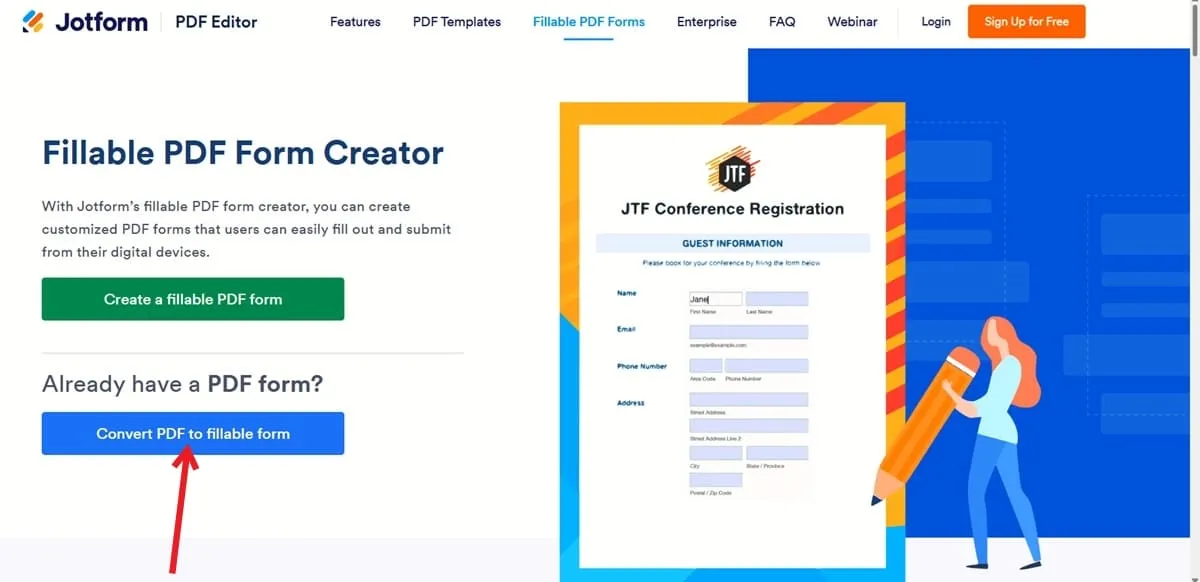
Wystarczy przesłać plik i pozwolić Jetform go przetworzyć. Narzędzie wyodrębni wszystkie pola do wypełnienia z oryginalnego pliku PDF i utworzy formularz online, którym możesz się podzielić z innymi. Jotform oferuje różnorodne narzędzia do dostosowywania formularzy. Możesz również dodać dodatkowe elementy formularza.
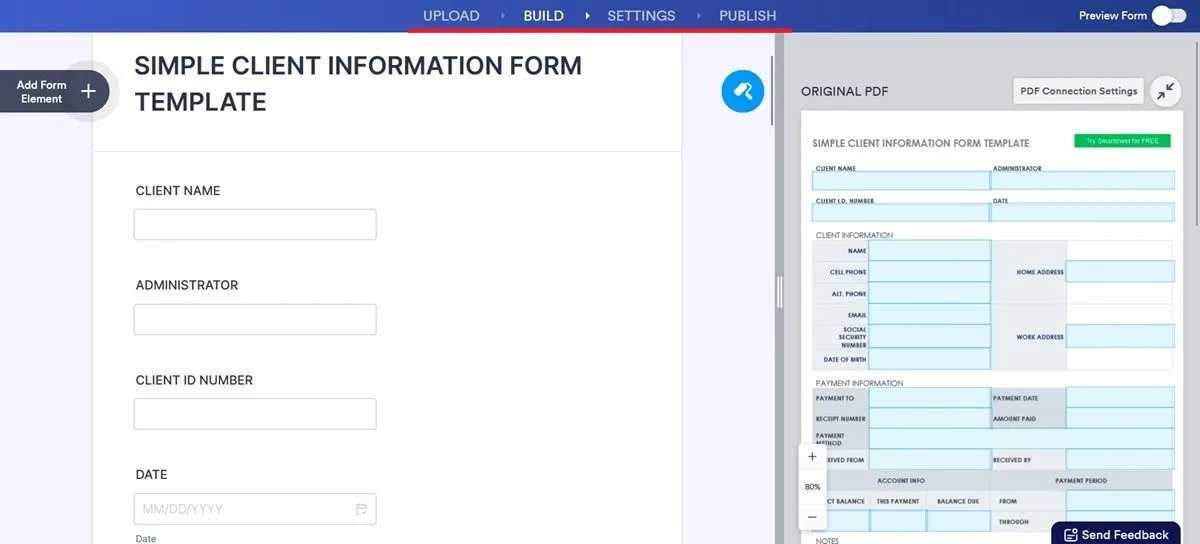
Możesz dalej edytować formularz, przechodząc do zakładki Ustawienia , gdzie możesz na przykład nadać mu nazwę. Nie zapomnij również ustawić adresu e-mail, na który chcesz otrzymywać odpowiedzi. Przechodząc do Publikuj , możesz skopiować link do nowego formularza i udostępnić go innym za pośrednictwem aplikacji społecznościowych, poczty e-mail i innych.
2. Spotkanie
Cena : Bezpłatna
Jeśli nie chcesz, aby Twój plik PDF został przekonwertowany do formularza i chcesz zachować jego oryginalny format, możesz to zrobić za pomocą Sejda . Narzędzie wykrywa pola do wypełnienia w pliku PDF i umożliwia wypełnienie ich własnymi informacjami.
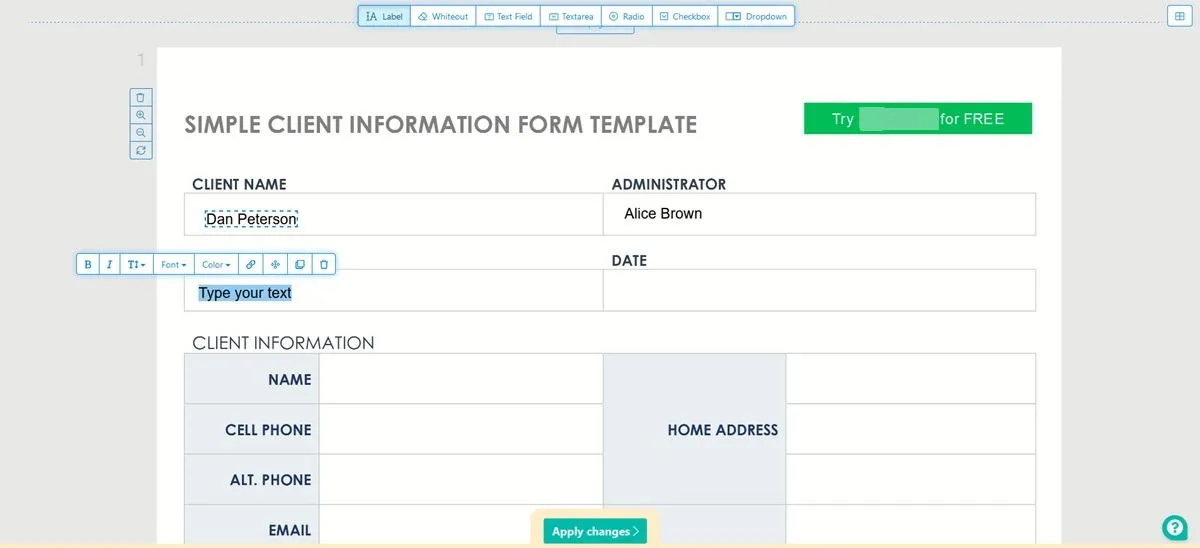
Dzięki Sedja możesz dalej edytować swój plik PDF, dodając elementy, takie jak przyciski radiowe i pola wyboru, a nawet usuwając tekst lub części dokumentu. Gdy wszystko to zostanie zrobione, możesz wygodnie zapisać edytowany plik PDF i wysłać go w drogę.
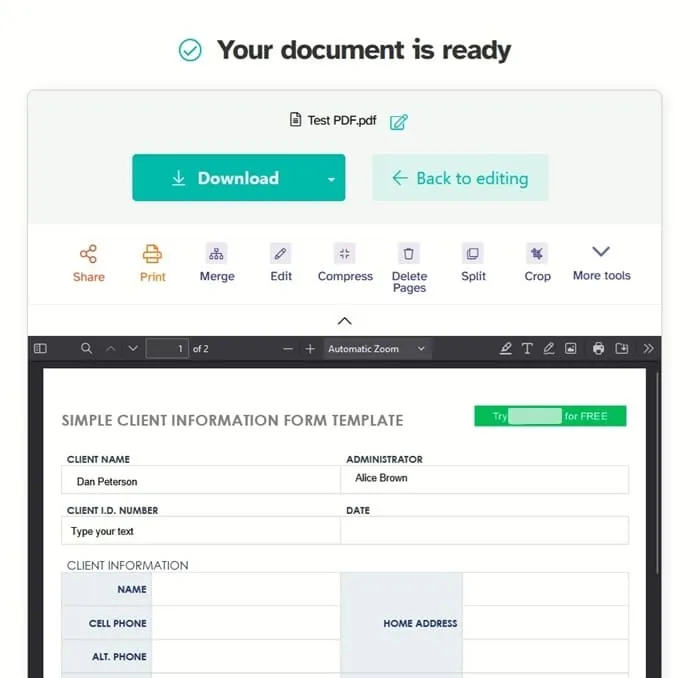
Jedyny problem z tym podejściem polega na tym, że jeśli musisz wysłać je innym, aby dodali swoje dane osobowe, musisz poinstruować ich, aby również korzystali z Sejda. Może się to wydawać nieco skomplikowane, ale na szczęście istnieją inne opcje, które możesz wypróbować, jak pokazano w tym artykule.
3. pdfWypełniacz
Cena : Bezpłatna z opcjami premium
Inną darmową alternatywą do przekształcania pliku PDF w formularz do wypełnienia jest pdfFiller . Działa w ten sam sposób co Sedja. Prześlij dokument, a stanie się on edytowalny dla Ciebie. Możesz użyć funkcji Tekst , aby rozpocząć wypełnianie pól w pliku PDF, które wymagają Twoich informacji.
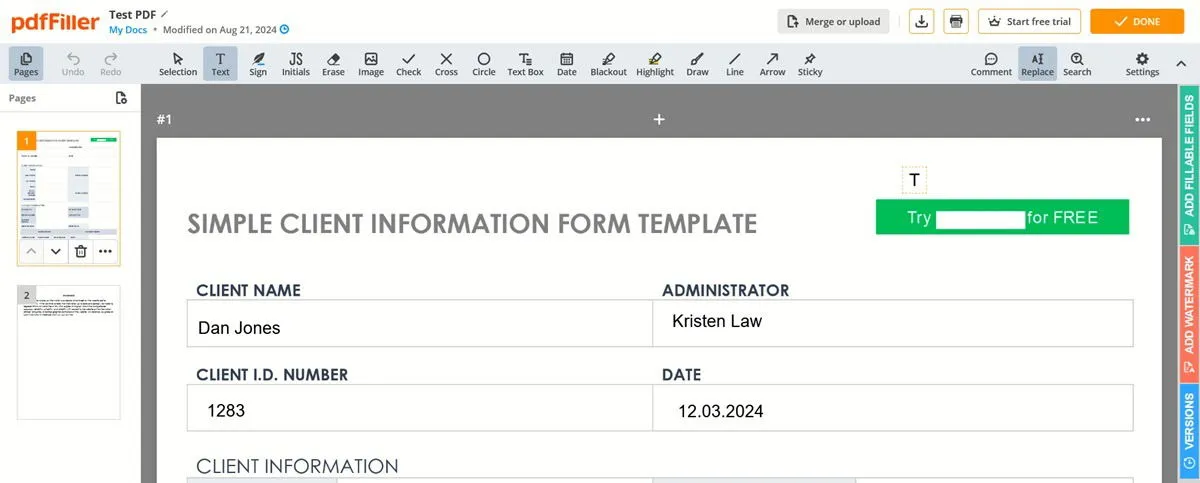
pdfFiller oferuje również szeroki zakres narzędzi do edycji w menu u góry, aby umożliwić Ci dalszą modyfikację dokumentu zgodnie z Twoimi potrzebami i preferencjami. Na przykład możesz rysować w dokumencie, wstawiać obrazy, a nawet dodawać znak wodny.
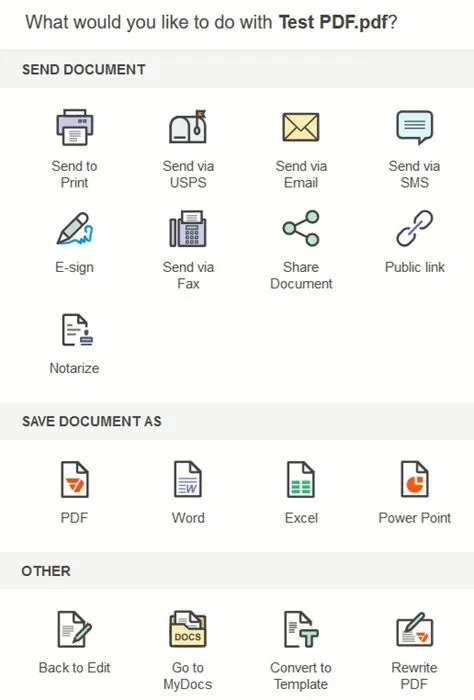
Gdy będziesz zadowolony, wyślij go e-mailem lub za pomocą łącza lub zapisz jako Word, Excel, PowerPoint lub oczywiście PDF. Będziesz musiał założyć bezpłatne konto w pdfFiller, aby wyeksportować wynik.
4.UPDF
Cena : Bezpłatna z opcjami premium
UPDF to darmowe rozwiązanie do edycji PDF z kompleksową listą opcji, które obejmują możliwość konwersji pliku PDF do formularza do wypełnienia. W bezpłatnej wersji UPDF doda znak wodny do wynikowego pliku PDF. Jeśli to Ci odpowiada, to narzędzie świetnie sobie radzi.
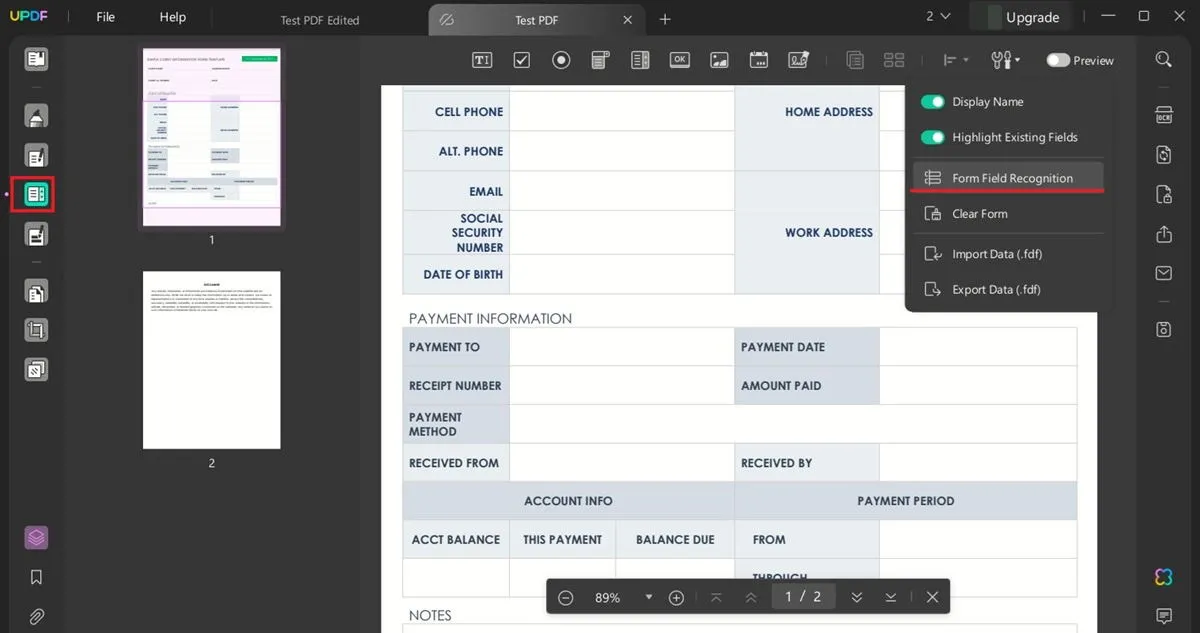
Pobierz bezpłatną wersję na swoje urządzenie i otwórz plik PDF. Po lewej stronie ekranu kliknij przycisk „ Przygotuj formularz” , a następnie u góry kliknij ikonę narzędzi i wybierz „ Rozpoznawanie pól formularza” .
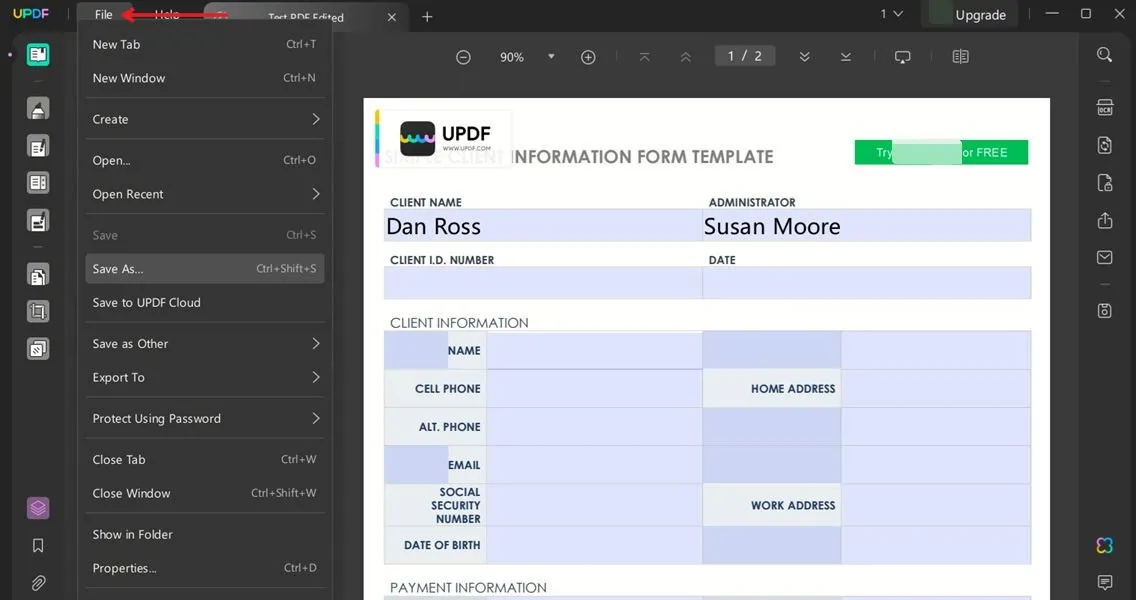
Program rozpozna wszystkie pola do wypełnienia w Twoim pliku PDF. Następnie naciśnij Plik -> Zapisz jako, aby zapisać plik PDF z polami do wypełnienia. Najlepsze w tym podejściu jest to, że możesz udostępnić ten plik PDF każdemu innemu, a oni również będą mogli wprowadzić swoje informacje.
5. Przeglądarka PDF Firefox/Edge
Cena : Bezpłatna
Jeśli jesteś użytkownikiem Firefoksa lub Microsoft Edge, dobrą wiadomością jest to, że możesz natychmiastowo przekonwertować swoje pliki PDF na formularze do wypełnienia. Wystarczy otworzyć plik PDF za pomocą Firefoksa lub Edge . Ta zaleta tej metody polega na tym, że nie musisz pobierać nowego programu na swoje urządzenie ani nawet mieć działającego połączenia internetowego, aby szybko edytować plik PDF.
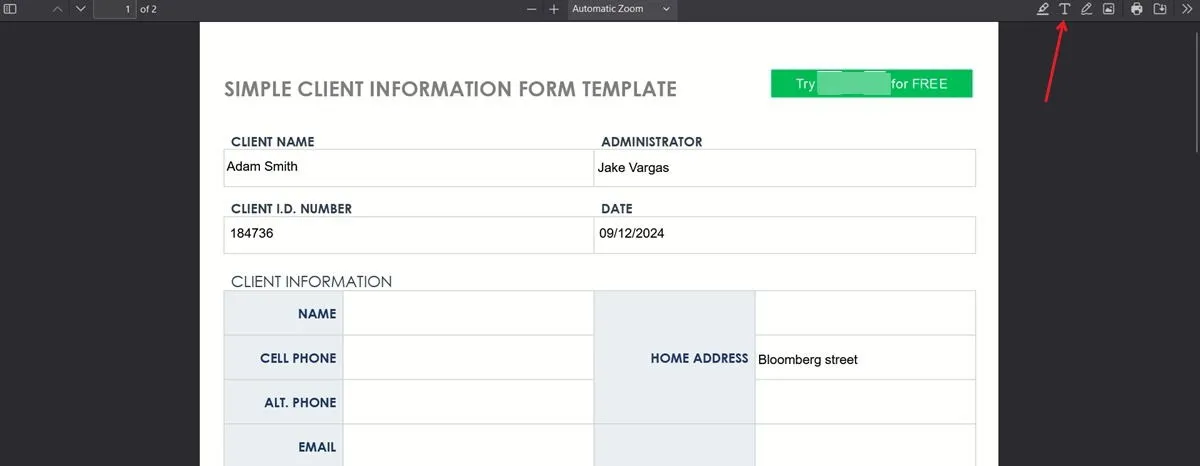
W przeglądarce Firefox poszukaj w prawym górnym rogu kilku narzędzi do edycji. Kliknij ikonę T , a następnie kliknij miejsce, w którym chcesz dodać tekst do pliku PDF. To takie proste. W przeglądarce Edge ikona T znajduje się w lewym górnym rogu.
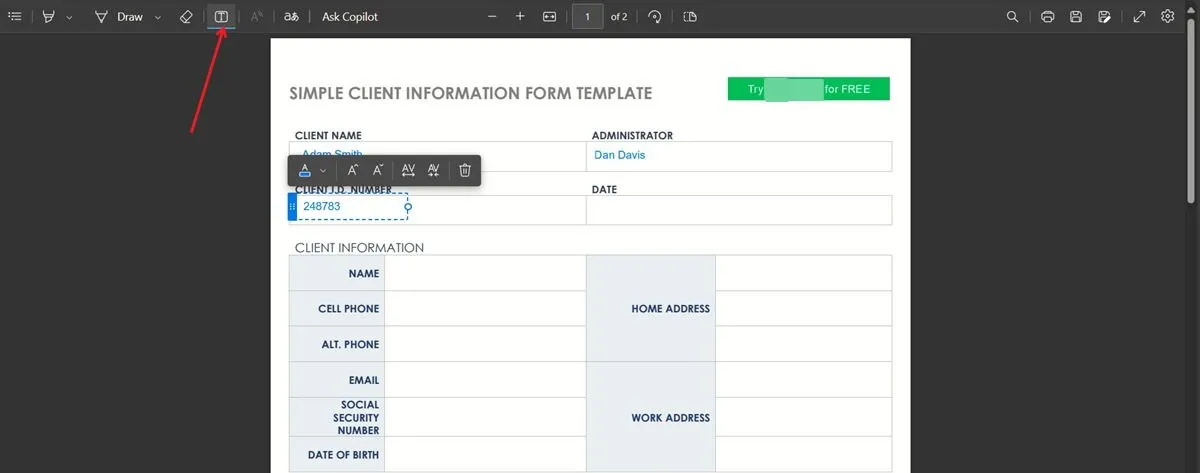
Po wprowadzeniu niezbędnych modyfikacji naciśnij ikonę Zapisz , aby zapisać dokument na swoim komputerze. Następnie możesz go wysłać.
6. Pakiet Office LibreOffice
Cena : Bezpłatna
Mimo że LibreOffice nie oferuje opcji pozwalającej na bezpośrednią konwersję pliku PDF do formularza z możliwością wypełniania, można skorzystać z tej alternatywy typu open source dla programu Word i od podstaw zbudować formularz z możliwością wypełniania.
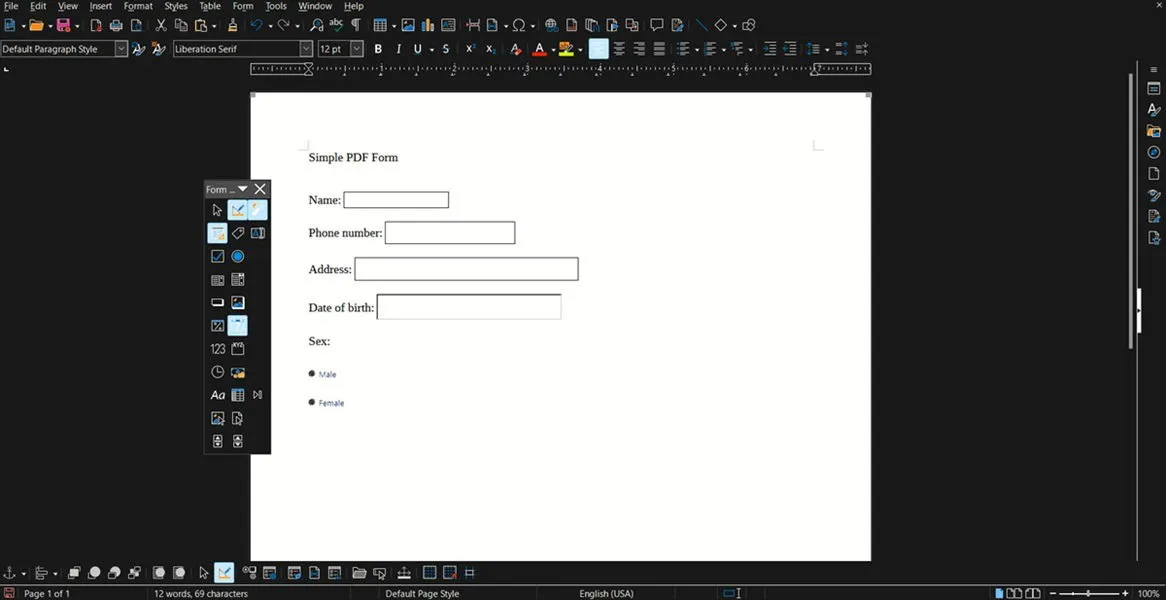
Uzyskaj dostęp do LibreOffice Writer, aby rozpocząć tworzenie formularza, a następnie kliknij Widok -> Paski narzędzi -> Kontrolki formularza, aby wyświetlić potrzebne narzędzia w Writer. Menu pojawi się po lewej stronie ekranu. Rozpocznij dodawanie pól tekstowych do dokumentu, w tym nazwy, daty itp.
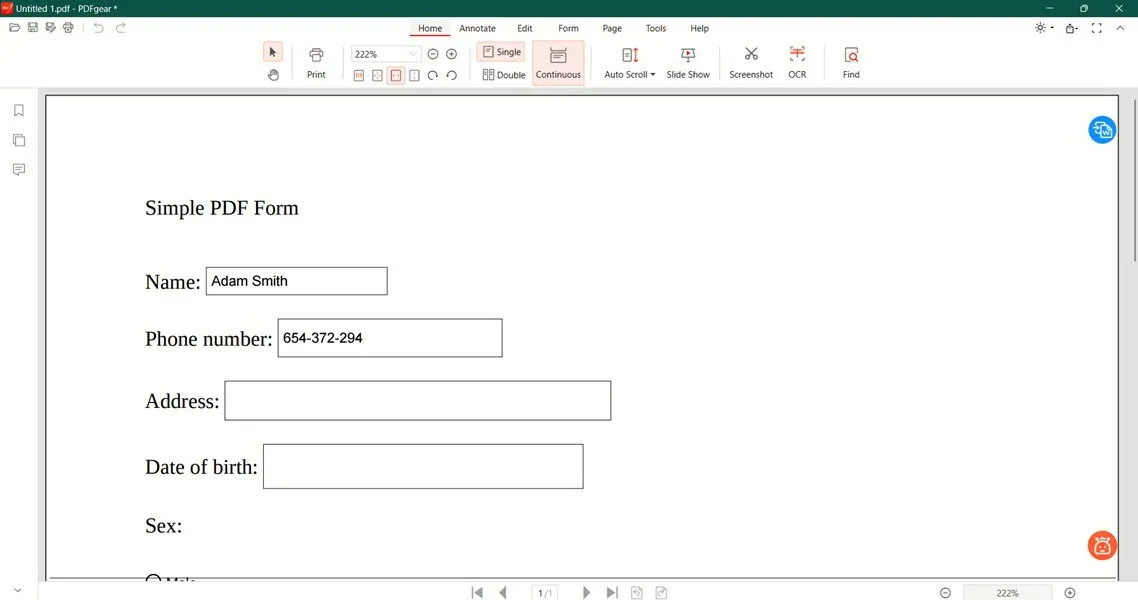
Po zakończeniu tworzenia formularza wyeksportuj dokument jako dokument PDF. Możesz łatwo udostępnić ten edytowalny plik PDF innym osobom. Chociaż tworzenie tego formatu do wypełniania od podstaw może być nieco żmudne, LibreOffice pozwala na kreatywność. Jest on również wstępnie zainstalowany w większości dystrybucji Linuksa, więc nie musisz niczego więcej pobierać na swoje urządzenie.
7. GoFormz
Cena : Bezpłatna z opcjami premium
GoFormz to darmowa opcja, która pomoże Ci zamienić pliki PDF w formularze PDF do wypełnienia. Zawiera 14-dniowy bezpłatny okres próbny, a aby nadal korzystać z usługi, musisz zapłacić opłatę abonamentową. Ale jeśli chcesz szybko wypełnić plik PDF swoimi informacjami, to rozwiązanie może być właśnie tym, czego szukasz.
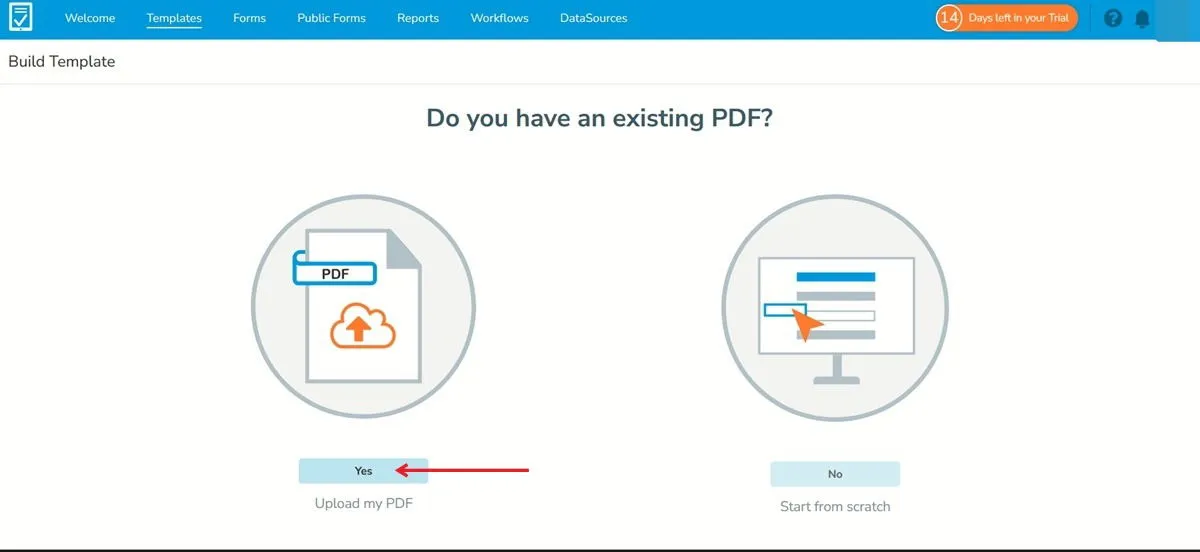
Zacznij od utworzenia bezpłatnego konta w GoFormz, a następnie prześlij swój plik PDF. Zostaniesz przeniesiony do ekranu Pola szablonów , gdzie możesz dodać edytowalne pola dla różnych pól w pliku PDF, takich jak tekst, data i podpis.
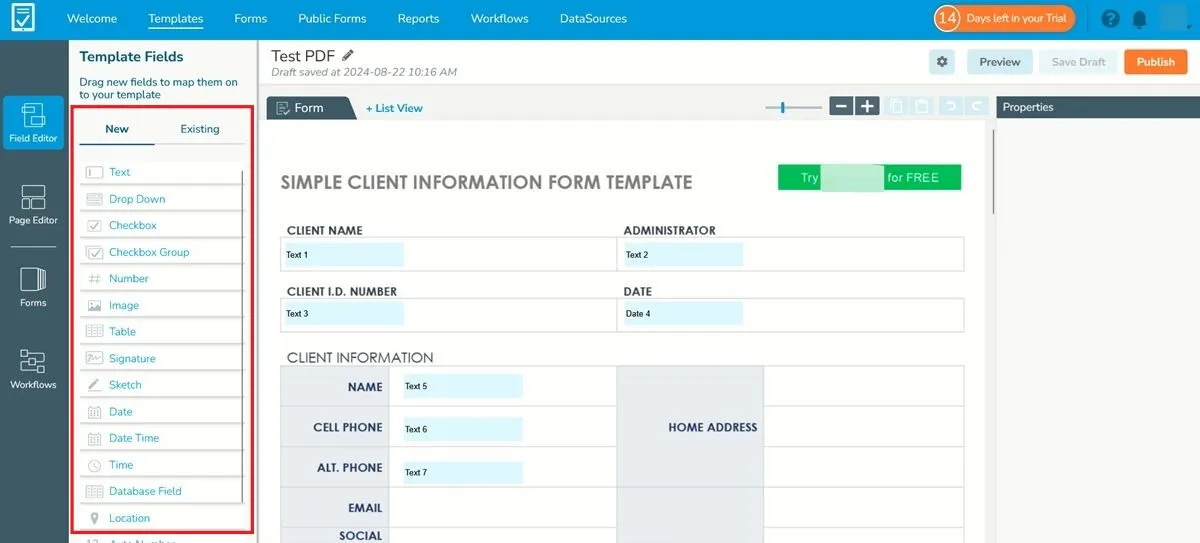
Opublikuj swój formularz, a następnie wypełnij go i udostępnij innym lub zapisz na swoim urządzeniu. Użyj GoFormz, aby tworzyć formularze od podstaw.
Jeśli pracujesz z plikiem PDF, możesz go łatwo przekształcić do różnych innych formatów. Jeśli masz problemy z otwarciem pliku PDF w Chrome, możemy pomóc.
Źródło obrazu: Freepik . Wszystkie zrzuty ekranu autorstwa Alexandra Arici.



Dodaj komentarz